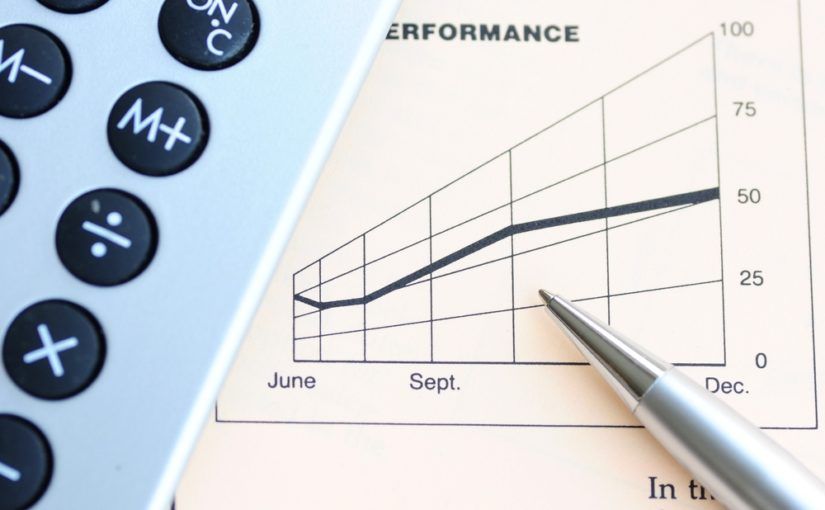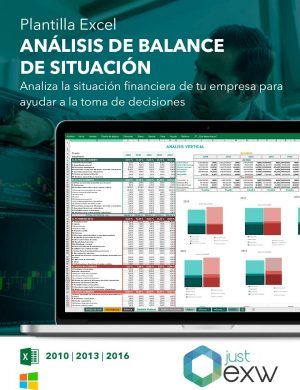Aprende a calcular ratios financieros con Excel
Los ratios financieros son unos coeficientes o razones que proporcionan unidades contables y financieras de medida y comparación. A partir de la división entre sí de dos datos financieros directos nos permiten analizar la situación de una empresa y compararla con el pasado o con los que deberían ser sus niveles ideales. Los ratios financieros son una de las herramientas que nos permite saber si un negocio es viable o no, y podemos calcular los diferentes ratios financieros con Excel, lo que nos facilitará el trabajo y la comparativa.
¿Qué ratios financieros puedo calcular con Excel?
La respuesta es muy fácil: puedes calcular cualquier ratio financiero que necesites en una hoja de cálculo de Excel. Hablamos de ratios como las ratios de situación, ratios económicas, ratios comerciales, ratios técnicas, ratios de cobertura de gastos financieros, ratios de endeudamiento, ratios de solvencia… Pero la cosa no acaba aquí, sino que una vez hemos calculado el ratio que nos interesa podemos elaborar un gráfico de Excel comparando el resultado obtenido con las ratios del pasado, el objetivo que teníamos, etc.
Cómo calcular ratios financieros en Excel
A continuación vamos a aprender a calcular los ratios financieros con Excel, así que lo primero que haremos será abrir una nueva hoja de cálculo en Excel. En la celda A1 puedes añadir el título de la ratio, la empresa y el momento en la que se hace (fecha completa, trimestre, mes, etc.). Trabajaremos por columnas de Excel, lo que nos permitirá calcular de forma simultánea diferentes ratios financieros. Eso sí, al añadir las ratios siempre dejaremos una separación de al menos una fila entre ratio y ratio.
Así, el segundo paso es escribir el nombre de la ratio en la celda A2, por ejemplo la ratio de endeudamiento. En esta celda no incluiremos todavía ninguna cifra, ya que la definición de cada ratio aparecerá en la columna B y el valor numérico se introduce en la columna C. Si volvemos al ejemplo anterior, tenemos el texto “Ratio de endeudamiento” en la celda A2, “Fondos ajenos” en B2 y “Fondos propios” en C2 con el valor numérico de los fondos ajenos en B3 y el de los fondos propios en C3.
Tenemos la opción de subrayar el contenido de las celdas que corresponden al numerador, en este caso B2 y B3, para que la división que haremos se visualice gráficamente. Finalmente, pasamos a la columna D para introducir la fórmula correspondiente, en este caso la de división. Lo haremos en la primera celda, junto al numerador. Recuperando el mismo ejemplo, utilizaríamos la fórmula =C2/C3, y automáticamente Excel calculará la ratio de endeudamiento de nuestra empresa. Como vemos podemos usar como sistema contable Excel gracias a sus múltiples ventajas.
Ya hemos cumplido nuestra misión, pero todavía podemos ir un paso más allá y utilizar la celda junto a la ratio calculada para introducir una breve explicación o conclusión de los datos obtenidos al realizar esta operación: cuáles son los parámetros ideales, si el resultado está dentro de lo que esperábamos o de nuestros objetivos, qué se puede hacer para mejorar, cómo ha evolucionado la situación desde la última vez que se calculó la ratio… En resumen, cualquier información que nos pueda resultar útil o interesante.
Ver más: Conoce las necesidades de financiación de tu empresa con Excel
Plantilla de ratios financieros de Excel
Llegados a este punto, es posible que te hayas preguntado si no existe una plantilla que se encargue de hacer todos estos cálculos por ti. Y la respuesta es afirmativa, ya que puedes descargar la plantilla que te permitirá calcular los ratios financieros con Excel. Es un documento con el que podrás calcular todos los ratios que quieras, en el que solo tendrás que introducir el número y los cálculos se harán automáticamente para que conozcas ipso facto todos los ratios financieros de la empresa.